簡単な方法で、管理者権限を必要とするプログラムを管理者以外のユーザーにパスワードを教えずに実行させることができます。
Windows でプログラムまたはアプリケーションを実行する場合、管理者権限が必要な場合、Windows ははいまたはいいえの UAC (ユーザー アクセス制御) プロンプトを表示します。管理者以外のユーザー向け。つまり、標準ユーザーの場合、Windows は管理者パスワードの入力を求めるプロンプトを表示します。
たとえば、コンピューターを共有している場合、または標準アカウントを使用するユーザーがいる場合、それらのユーザーには実行権限がありません。管理者権限が必要なアプリケーション。一般に、この制限は適切なものです。多くの場合、管理者権限を必要とするプログラムはシステム設定またはファイルにアクセスする必要があるためです。
管理者パスワード プロンプトが表示されますが、管理者権限が必要なプログラムを管理者以外のユーザーが実行できるようにする必要がある場合があります。そのような場合、管理者パスワードを毎回手動で入力したり、完全な管理者権限を与えたりするのではなく、RunAs コマンドと Windows Credential Manager を使用して、管理者以外のユーザーが管理者としてプログラムを実行できるようにすることができます。
標準ユーザーがパスワードなしで管理者としてプログラムを実行できるようにする
非管理者ユーザーが管理者権限を必要とするプログラムを実行するには、
ショートカットを機能させるには、最初に管理者パスワードを入力する必要があります。その後、Windows はパスワードを要求しなくなり、どのユーザーも管理者パスワードを使用せずに管理者としてプログラムを実行できます。
複雑に聞こえますが、非常に簡単です。手順に従ってください。
デスクトップで右クリックします。[新規] を選択してから、 「ショートカット」オプション。次のコマンドを空白のフィールドに貼り付けます。 ComputerName、AdminUsername、およびダミー パスを実際の詳細に置き換えます。
runas/user:ComputerName\AdminUsername/savecred”C:\path\to\app.exe[次へ] ボタンをクリックします。 >空白のフィールドに名前を入力します。[完了] ボタンをクリックします。新しく作成されたショートカットをダブルクリックします。プロンプトが表示されたら、管理者パスワードを入力して Enter キーを押します。これにより、アプリケーションが開きます。いったん閉じます。これで、特別なショートカットが作成されました。 strong>。管理者以外のユーザーは、このショートカットを使用して、管理者パスワードなしで管理者としてプログラムを実行できるようになりました。
詳細な手順:
まず、すべてのユーザーが管理者 UAC パスワード プロンプトなしで管理者としてプログラムを実行できる特別なショートカットを作成するには、デスクトップを右クリックし、[新規 → ショートカット] オプションを選択します。これにより、ショートカット作成ウィザードが開きます。
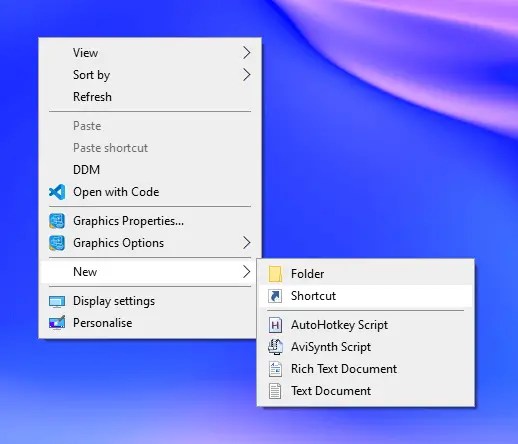
ショートカットの作成ウィザードで、以下のコードをコピーして貼り付けます。コンピューター名、管理者ユーザー名、およびアプリケーション パスを、実際のコンピューター名、管理者ユーザー名、および管理者権限で起動するアプリケーションの exe ファイルのパスに置き換えることを忘れないでください。
クリックします。 [次へ] ボタンをクリックして続行します。
runas/user:ComputerName\AdminUsername/savecred”C:\path\to\app.exe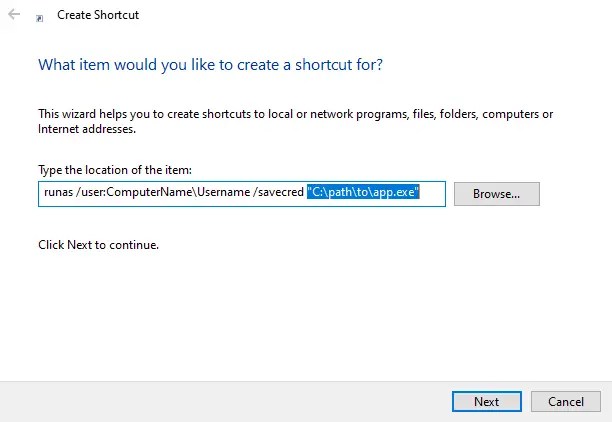
ここで、空白を使用しますname フィールドを使用して、ショートカットに任意の名前を付けます。 [完了] ボタンをクリックします。
上記のアクションにより、必要な特別なカスタム ショートカットが作成されます。
前に述べたように、最初は管理者に入る必要があります。新しく作成したショートカットをダブルクリックします。コマンド プロンプト ウィンドウが表示されます。管理者アカウントのパスワードを入力し、キーボードの Enter ボタンを押します。
それを行うとすぐに、アプリケーションは管理者権限で開き、Windows は後で使用するために資格情報マネージャーに認証の詳細を保存します。必要がない場合は、開いているプログラムを閉じることができます。
この時点から、管理者以外のユーザーは、ユーザーはショートカットを使用して、管理者パスワードを入力せずにターゲット プログラムを管理者として起動できます。
機能が不要になったら、ショートカットを削除するだけで準備完了です。
まとめ
ご覧のとおり、作成した特別なショートカットを使用すると、標準ユーザーはパスワードを要求することなく、管理者権限でプログラムを実行できます。このトリックは、管理者以外のユーザーが管理者権限でプログラムを実行できるようにし、必要な場合にのみ控えめに使用できるようにする場合に便利です。
この簡単な Windows ハウツー ガイドがお役に立てば幸いです。
行き詰まっている場合や助けが必要な場合は、メールを送信してください。できる限りお手伝いします。
この記事が気に入った場合は、非表示の管理者アカウントを有効にして、 Windows で完全なユーザー アカウントの詳細を表示する方法。